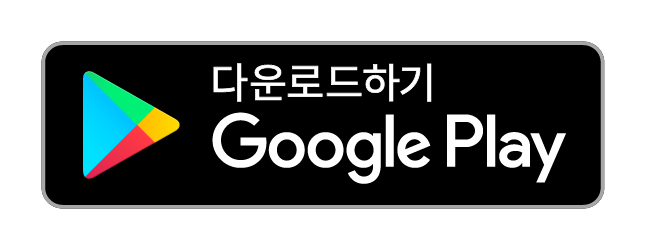µTorrent Remote 등록
µTorrent Remote는 가정용 컴퓨터에 있는 Windows 또는 Mac용 µTorrent Classic을 관리할 수 있는 기능입니다. 설정이 완료된 후에는 어디서나 모든 기기에서 가정용 컴퓨터의 다운로드를 빠르게 추가하고, 제거하고, 시작하고, 중지할 수 있습니다.
사용자의 정보를 비공개로 유지하기 위해 저희 웹사이트에서는 등록이 허용되지 않습니다. 대신 µTorrent Android나 웹 브라우저에서 계정을 등록해야 합니다. 두 방법 모두 아래에 설명되어 있습니다.
µTorrent Android에서 설정
1단계
µTorrent Android를 설치한 다음 Android 기기에서 앱을 엽니다. 이제, 가정용 Windows 컴퓨터에서 µTorrent Classic을 열고(Mac에서는 이 방법을 사용할 수 없음) Android와 Windows 기기가 둘 다 동일한 와이파이 네트워크상에 있는지 확인합니다. Android용 µTorrent의 오른쪽 맨 위에 있는 컴퓨터 아이콘을 탭합니다. 4자리 PIN 코드가 적힌 팝업 창이 나타납니다.
2단계
가정용 컴퓨터에서 Windows용 µTorrent Classic을 열고 ‘Connect to your device’라고 표시된 팝업 창을 찾은 다음 Android 기기에서 제공된 4자리 PIN 코드를 입력합니다. 이제 페어링이 완료되어 어디에서든 토렌트를 추가하고, 일시 중지하고, 다시 시작하고, 삭제할 수 있습니다. 원격으로 접속하려면 가정용 컴퓨터를 계속 켜진 상태로 두어야 하며 µTorrent 데스크톱 앱이 계속 실행 중이어야 합니다.
참고: Windows용 µTorrent Classic이나 µTorrent Android를 설치해야 하는 경우에는 해당 링크를 따르세요.
웹 브라우저에서 설정
1단계
µTorrent Classic(Windows 또는 Mac)을 열고 Options > Preferences > Remote로 갑니다.
2단계
'Enable µTorrent Remote Access'를 선택한 다음 컴퓨터 이름(어떤 이름이든 가능)과 비밀번호를 선택합니다. 'Apply' 또는 ‘Sign in’ 버튼을 클릭합니다. 상태가 'Accessible'로 표시되면 브라우저에서 https://remote.utorrent.com으로 가서 위에서 선택한 컴퓨터 이름과 비밀번호를 사용하여 µTorrent Classic에 액세스할 수 있습니다. 가정용 컴퓨터에 있는 µTorrent Classic에 원격으로 연결하려면 가정용 컴퓨터가 계속 켜진 상태로 있어야 하며 µTorrent Classic이 실행 중이어야 합니다.